中望cad插入块的教程
时间:2023-05-24 15:38:49作者:极光下载站人气:79
中望cad是一款不催的二维cad平台软件,具有强大的二维制图功能,并且有着不错的运算速度和稳定的性能,能够帮助用户顺利绘制出不错的图纸,提升了用户的办事效率,当用户在使用中望cad软件时,就可以体验到强大功能带来的便利,能够很好的解决自己遇到的绘图问题,例如有用户不知道怎么在图纸上插入块的情况,这个问题其实很好解决,用户只需要在菜单栏中点击插入块功能,接着选择自己需要的文件来进行设置即可,那么具体的操作过程是怎样的呢,接下来就让小编来向大家分享一下中望cad插入块的方法步骤吧,感兴趣的用户也可以来看看,以备不时之需。
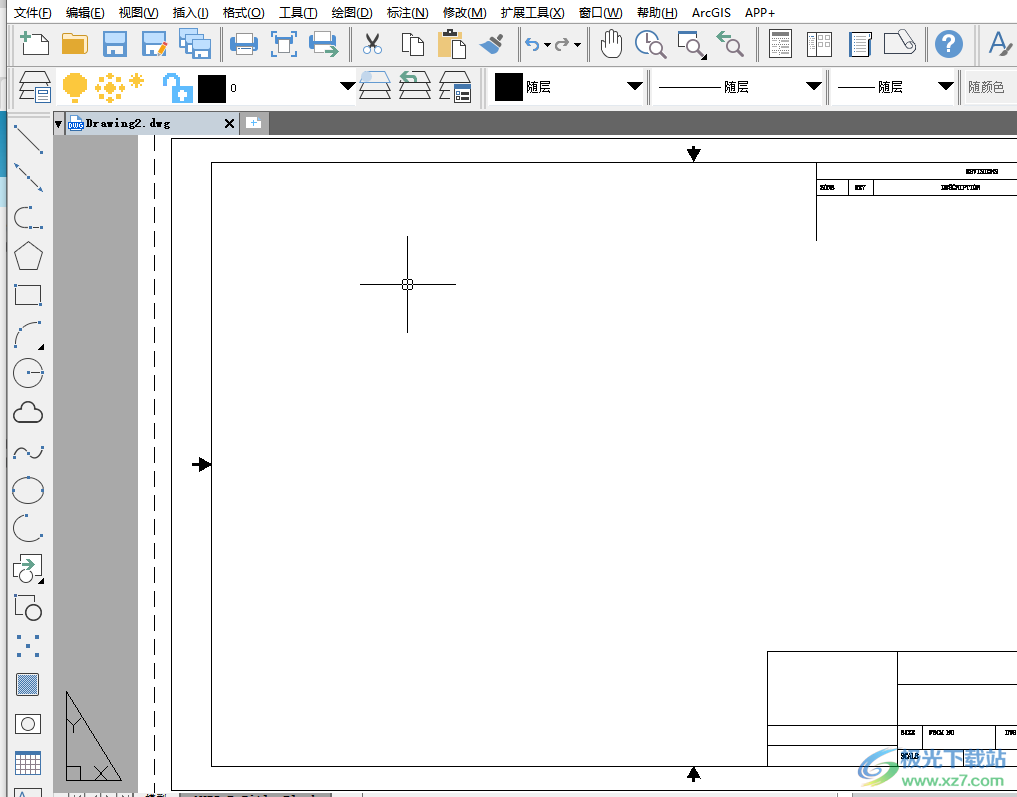
方法步骤
1.用户在电脑桌面上双击打开中望cad软件,并来到编辑页面上来进行设置
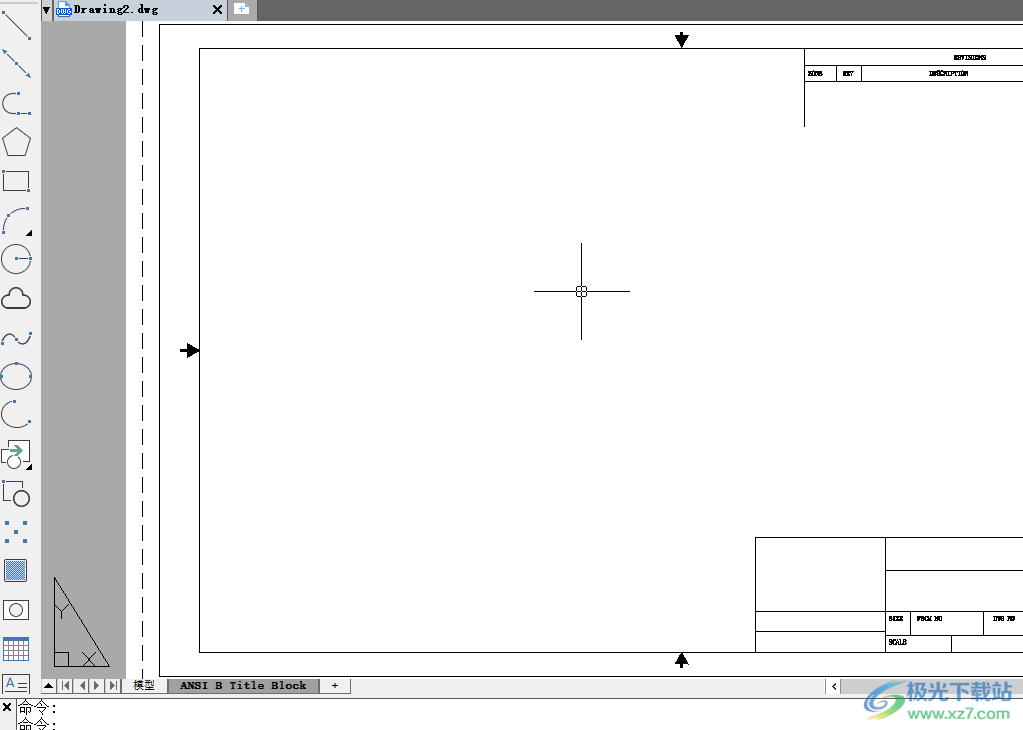
2.在页面上方的菜单栏中点击插入选项,将会弹出下拉菜单,用户选择其中的块选项
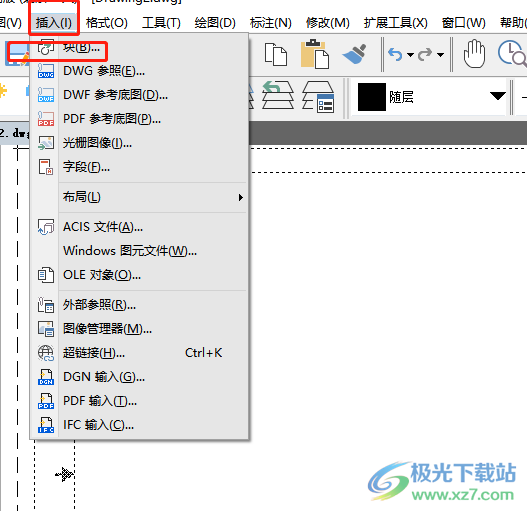
3.将会打开插入图块窗口,用户需要在插入板块中按下浏览按钮

4.接着将会弹出插入块窗口,用户选择好需要的图块文件后按下打开按钮
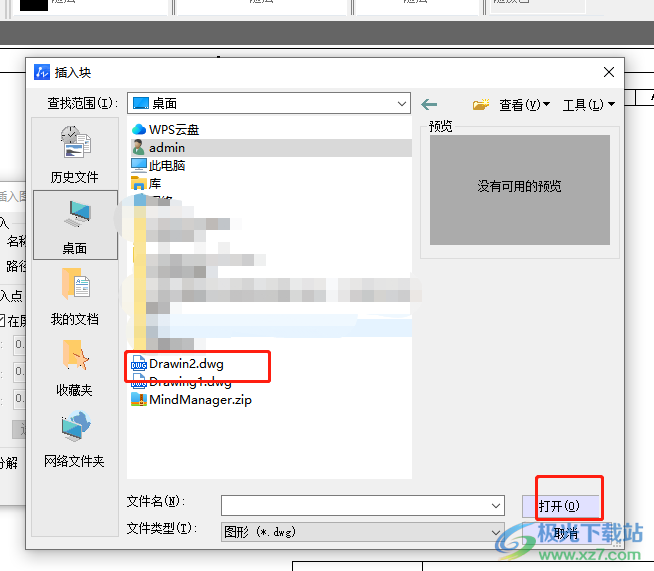
5.回到插入图块窗口中,用户勾选分解选项后按下插入按钮
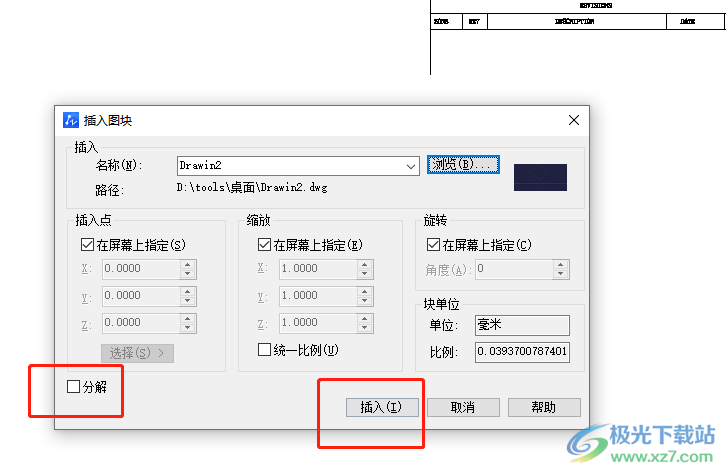
6.随后用户在绘制页面上,根据文字提示来指定块的插入点来完成插入图块
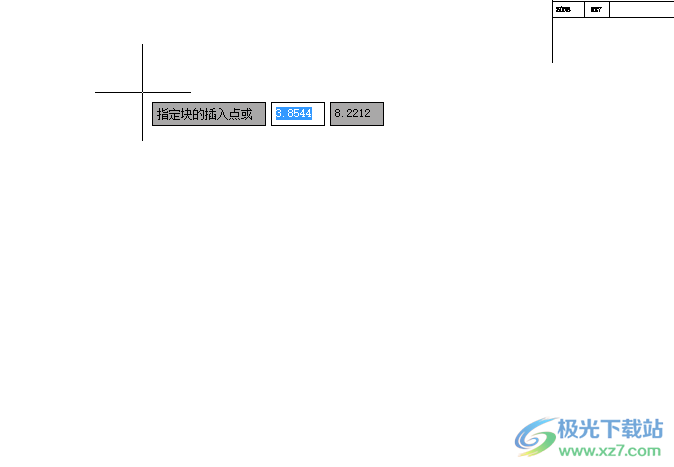
7.最后用户就可以看到成功在绘制页面上插入图块,如图所示
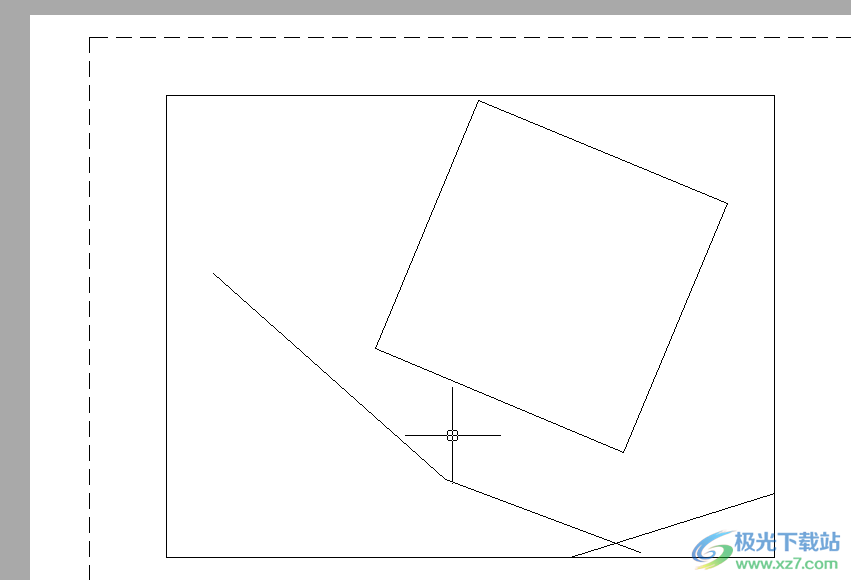
用户在使用中望cad软件时,难免会遇到一些自己无法解决的问题,例如用户提出的上述问题,只需要在菜单栏中找到插入块选项,接着在打开的文件夹窗口中选择合适的文件来插入图纸页面即可,方法简单易懂,大家快来试试看吧,一定可以成功解决问题的。
相关推荐
相关下载
热门阅览
- 1百度网盘分享密码暴力破解方法,怎么破解百度网盘加密链接
- 2keyshot6破解安装步骤-keyshot6破解安装教程
- 3apktool手机版使用教程-apktool使用方法
- 4mac版steam怎么设置中文 steam mac版设置中文教程
- 5抖音推荐怎么设置页面?抖音推荐界面重新设置教程
- 6电脑怎么开启VT 如何开启VT的详细教程!
- 7掌上英雄联盟怎么注销账号?掌上英雄联盟怎么退出登录
- 8rar文件怎么打开?如何打开rar格式文件
- 9掌上wegame怎么查别人战绩?掌上wegame怎么看别人英雄联盟战绩
- 10qq邮箱格式怎么写?qq邮箱格式是什么样的以及注册英文邮箱的方法
- 11怎么安装会声会影x7?会声会影x7安装教程
- 12Word文档中轻松实现两行对齐?word文档两行文字怎么对齐?

网友评论